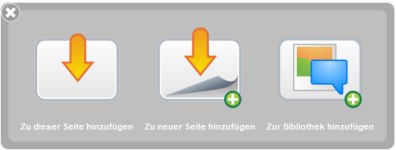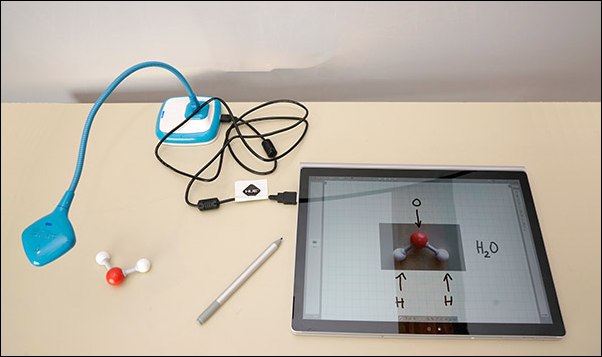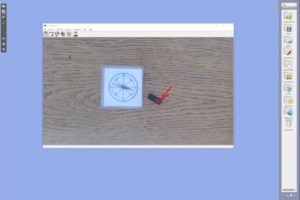 Um in Openboard auf Livevideos zeichnen zu können (z.B. aus einer Dokumentenkamera) sind folgende Schritte notwendig:
Um in Openboard auf Livevideos zeichnen zu können (z.B. aus einer Dokumentenkamera) sind folgende Schritte notwendig:
- Software für die Dokumentenkamera bzw. Webcam starten
- Openboard in den Desktopmodus schalten
- Stift (Dokument kommentieren), Marker (Hervorheben), Laserpointer und Radiergummi (Anmerkungen löschen) können verwendet werden um in das Video der Kamera zu zeichnen.
- Mit der Funktion “Teil des Bildschirms erfassen” kann ein statisches Bild des aktuellen Bildschirms erfasst und auf eine Openboard-Seite eingefügt werden (“Screenshot”).
Ein Youtube-Video zeigt den Ablauf als Anleitung. Das Video öffnet in einem eigenen Fenster.
- Openboard-Anleitung – Dokumentenkamera Livevideo Youtube >>
- Verwendete Dokumentenkamera / Software für den Unterricht >>

 Die Nutzung einer Dokumentenkamera mit Openboard ist nicht direkt vorgesehen. Allerdings lassen über einen kleinen Umweg die Bilder einer Dokumentenkamera oder Webcam in Openboard importieren.
Die Nutzung einer Dokumentenkamera mit Openboard ist nicht direkt vorgesehen. Allerdings lassen über einen kleinen Umweg die Bilder einer Dokumentenkamera oder Webcam in Openboard importieren.